認証または暗号化のためのOpsCenterクラスター接続の編集
クラスターの接続設定では、OpsCenterがDSEクラスターにどのように接続するかを定義します。DSEクラスターで認証または暗号化が有効になっている場合、クラスターの接続設定を編集します。
cluster_name.conf
cluster_name.confファイルの場所は、インストールのタイプによって異なります。
- パッケージ・インストール:/etc/opscenter/clusters/cluster_name.conf
- tarボール・インストール:install_location/conf/clusters/cluster_name.conf
手順
- OpsCenter Monitoring(OpsCenterモニタリング)の[Cluster]メニューから編集するクラスターを選択します。
-
をクリックします。
[Edit Cluster Connection Settings]ダイアログが表示されます。
![OpsCenter Monitoring(OpsCenterモニタリング)の折りたたまれた状態の[Edit Cluster Connection Settings]ダイアログ](../images/screenshots/opscEditClusterConnectionSettings.png) ヒント: [Cluster]リストから接続設定を編集する他のクラスターを選択します。
ヒント: [Cluster]リストから接続設定を編集する他のクラスターを選択します。 - 該当する場合は、クラスター・ノードのIPアドレスを変更します。
- デフォルトを使用しない場合は、[JMX Port]と[Native Transport Port]のリッスン・ポート番号を変更します。
- JMXポートまたはネイティブ転送ポートに認証が必要な場合は、[Add credentials]をクリックしてユーザー認証情報(ユーザー名とパスワード)を追加または編集します。
- オプション:
お使いの環境に該当する場合は、[DSE security (kerberos) is enabled on my cluster]を選択し、フィールドに入力します。
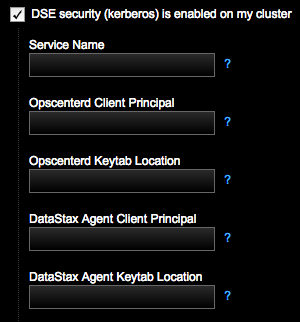
-
サービス名を入力します。たとえば、ノードのサーバー・プリンシパルが
dse/nodeX.example.com@EXAMPLE.COMである場合、このフィールドにはdseと入力する必要があります。 - OpsCenterプロセス/マシンが使用するOpscenterdクライアント・プリンシパルを入力します。たとえば、opscenterd@YOUR_REALMなどです。
-
[Opscenterd Keytab Location]にOpsCenterマシンのキータブの場所を入力します。このキータブには、
opscenter_client_principalの認証情報が含まれています。 - [DataStax Agent Client Principal]に、DataStaxエージェント・プロセス/マシンが使用するクライアント・プリンシパルを入力します。たとえば、agent@YOUR_REALMなどです。
-
[DataStax Agent Keytab Location]にDataStaxエージェント・マシンのキータブの場所を入力します。このキータブには、
agent_client_principalの認証情報が含まれています。たとえば、/path/to/keytab.keytabなどです。
詳細については、DataStax Enterpriseドキュメントの「Kerberosを使用した認証」とKerberosチュートリアルを参照してください。
-
サービス名を入力します。たとえば、ノードのサーバー・プリンシパルが
- オプション:
お使いの環境に該当する場合は、[Client-to-node encryption is enabled on my cluster]を選択します。
 注: キーストアとトラストストアの作成方法については、「OpsCenterでクライアントとノード間の暗号化を有効にする」を参照してください。
注: キーストアとトラストストアの作成方法については、「OpsCenterでクライアントとノード間の暗号化を有効にする」を参照してください。 -
クライアントとノード間の設定を構成する場合は、監視対象のDSEクラスターに直接接続するために使用するOpsCenterと各エージェントについて以下を指定します。
- キーストアとトラストストアが同じ場合(デフォルト)、お使いの環境に合わせて[OpsCenter]および[Agent]で[My Keystore and Truststore are the same]を選択します。入力したキーストア情報は、キーストアとトラストストアの両方に使用されます。
- キーストアとトラストストアが同じでない場合は、チェックボックスをオフにします。トラストストアのパスとパスワードを入力するフィールドが別に表示されます。
-
OpsCenterのキーストア・パスを入力します。これは、監視対象のDSEクラスターへの接続に使用するOpsCenter(opscenterd)のSSLキーストアの場所です。UIに入力した値は、OpsCenterクラスター構成ファイル(cluster_name.conf)の
[cassandra] ssl_keystoreプロパティに入力されます。 -
OpsCenterのキーストア・パスのパスワードを入力します。UIに入力した値は、cluster_name.confファイルの
[cassandra] ssl_keystore_passwordプロパティに入力されます。 -
該当する場合(トラストストアを別に指定する場合)は、OpsCenterのトラストストア・パスを入力します。これは、監視対象のDSEクラスターへの接続に使用するOpsCenter(opscenterd)のSSLトラストストアの場所です。UIに入力した値は、cluster_name.confファイルの
[cassandra] ssl_truststoreプロパティに入力されます。 -
該当する場合(トラストストアを別に指定する場合)は、OpsCenterトラストストア・パスのパスワードを入力します。UIに入力した値は、cluster_name.confファイルの
[cassandra] ssl_truststore_passwordプロパティに入力されます。 -
エージェントのキーストア・パスを入力します。これは、監視対象のDSEクラスターへの接続に使用する各エージェントのSSLキーストアの場所です。UIに入力した値は、cluster_name.confファイルの
[agents] ssl_keystoreプロパティに入力されます。 -
エージェントのキーストア・パスのパスワードを入力します。UIに入力した値は、cluster_name.confファイルの
[agents] ssl_keystore_passwordプロパティに入力されます。 -
該当する場合(トラストストアを別に指定する場合)は、エージェントのトラストストア・パスを入力します。これは、監視対象のDSEクラスターへの接続に使用する各エージェントのSSLトラストストアの場所です。UIに入力した値は、cluster_name.confファイルの
[agents] ssl_truststoreプロパティに入力されます。 -
該当する場合(トラストストアを別に指定する場合)は、エージェントのトラストストア・パスのパスワードを入力します。UIに入力した値は、cluster_name.confファイルの
[agents] ssl_truststore_passwordプロパティに入力されます。
- [Save Cluster]をクリックします。
